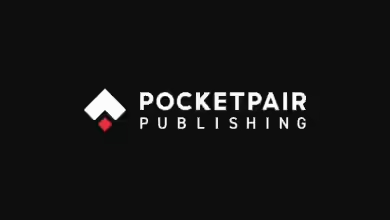As pessoas muitas vezes relembram com nostalgia a tecnologia arcaica, rindo das frustrações e limitações das fitas cassete ou disquetes, antes de acrescentar ‘mas elas eram incríveis na época!’ No entanto, você simplesmente não consegue esconder o horror de Gráficos CGA – o primeiro adaptador gráfico colorido do PC – por trás desses óculos rosa (embora os óculos laranja possam ajudar – falaremos mais sobre isso mais tarde). Ninguém, absolutamente ninguém, achou o CGA incrível na época.
É difícil imaginar isso agora, quando as melhores placas gráficas de hoje estão tão à frente do hardware dos consoles de jogos atuais, mas os gráficos dos jogos para PC eram realmente péssimos naqueles primeiros dias, quando a Nvidia era apenas um brilho nos olhos de Jensen. Eu tinha um PC CGA na década de 1980 e, mesmo assim, você ficava desapontado quando iniciava um jogo para PC e era saudado por uma bagunça roxa e preta na tela.
Na época, brincamos que CGA significava “adaptador gráfico de merda”. Ninguém pensava nos computadores IBM como máquinas de jogos, é claro – o CGA foi o produto da IBM tentando criar um padrão gráfico que pudesse exibir gráficos de barras de maneira adequada. Não foi feito para competir com o Commodore 64.
Gráficos melhores chegaram ao PC mais tarde, é claro, mas o CGA foi suportado por muito tempo. As placas EGA (adaptador gráfico aprimorado) e VGA (matriz gráfica de vídeo) posteriores eram muito caras no início, então o CGA ainda tinha um lugar em máquinas baratas compatíveis com IBM PC, como o PC1512 da Amstrad. O CGA apareceu pela primeira vez em 1981, mas novos softwares ainda o suportavam até o início da década de 1990 – você pode até executar o Windows 3.0 nele.
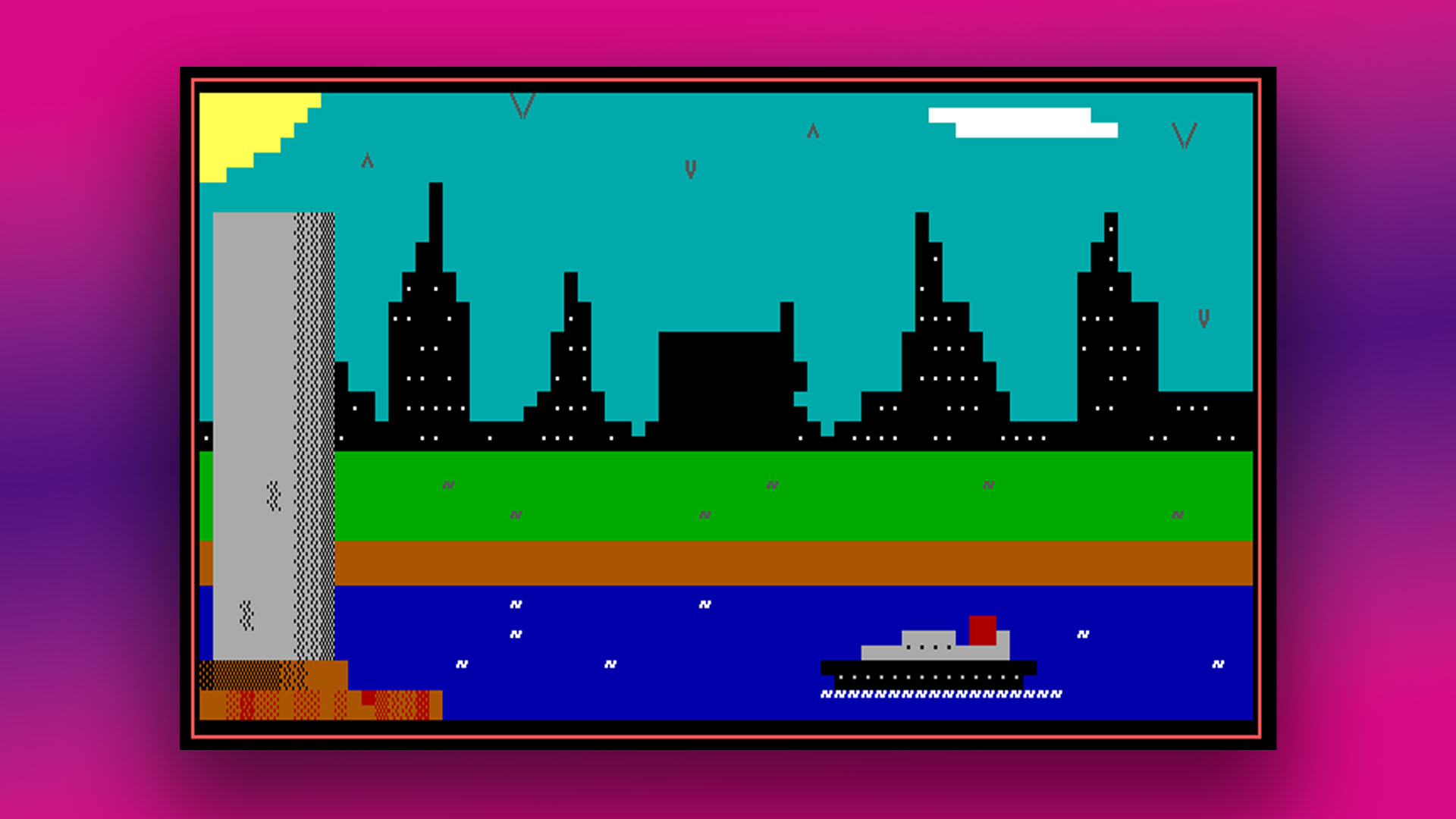
Modo de texto CGA
Em seu nível básico, uma placa CGA padrão de 16 KB (sim, KB) pode acessar uma paleta de 16 cores, ou melhor, oito cores em duas intensidades. É basicamente uma cor de 4 bits, com três bits alocados para vermelho, verde e azul (RGB), e o quarto bit permite alterar a ‘intensidade’ da cor (RGBI).
No primeiro nível de intensidade, você obtém preto, azul, verde, ciano, vermelho, magenta, marrom e cinza claro. O segundo nível de intensidade basicamente fornece as mesmas cores, mas com um nível extra de intensidade, que transforma o marrom em amarelo, o cinza claro em branco e o preto em cinza escuro, enquanto cria versões claras das outras cores.
Agora, você pode pensar que 16 cores parecem boas para 1981, mas você só pode exibir todas essas 16 cores na tela de uma vez em modo de texto – o modo que você costumava ver nas telas do BIOS antes de termos sistemas EFI sofisticados. Em uma placa CGA, a exibição de texto tem uma resolução efetiva de 640 x 200, mas só pode exibir caracteres de texto, sendo 80 caracteres no eixo X e 25 no eixo Y.
Quando criança, eu brincava bastante com esse modo, pois era a única maneira de colocar muitas cores na tela. Se você conhecesse seus códigos ASCII, poderia exibir várias linhas e blocos como caracteres de texto e criar uma imagem. Você efetivamente tem que “digitar” uma imagem, em vez de desenhá-la – eu costumava passar horas fazendo isso. Incluí um exemplo na imagem acima.
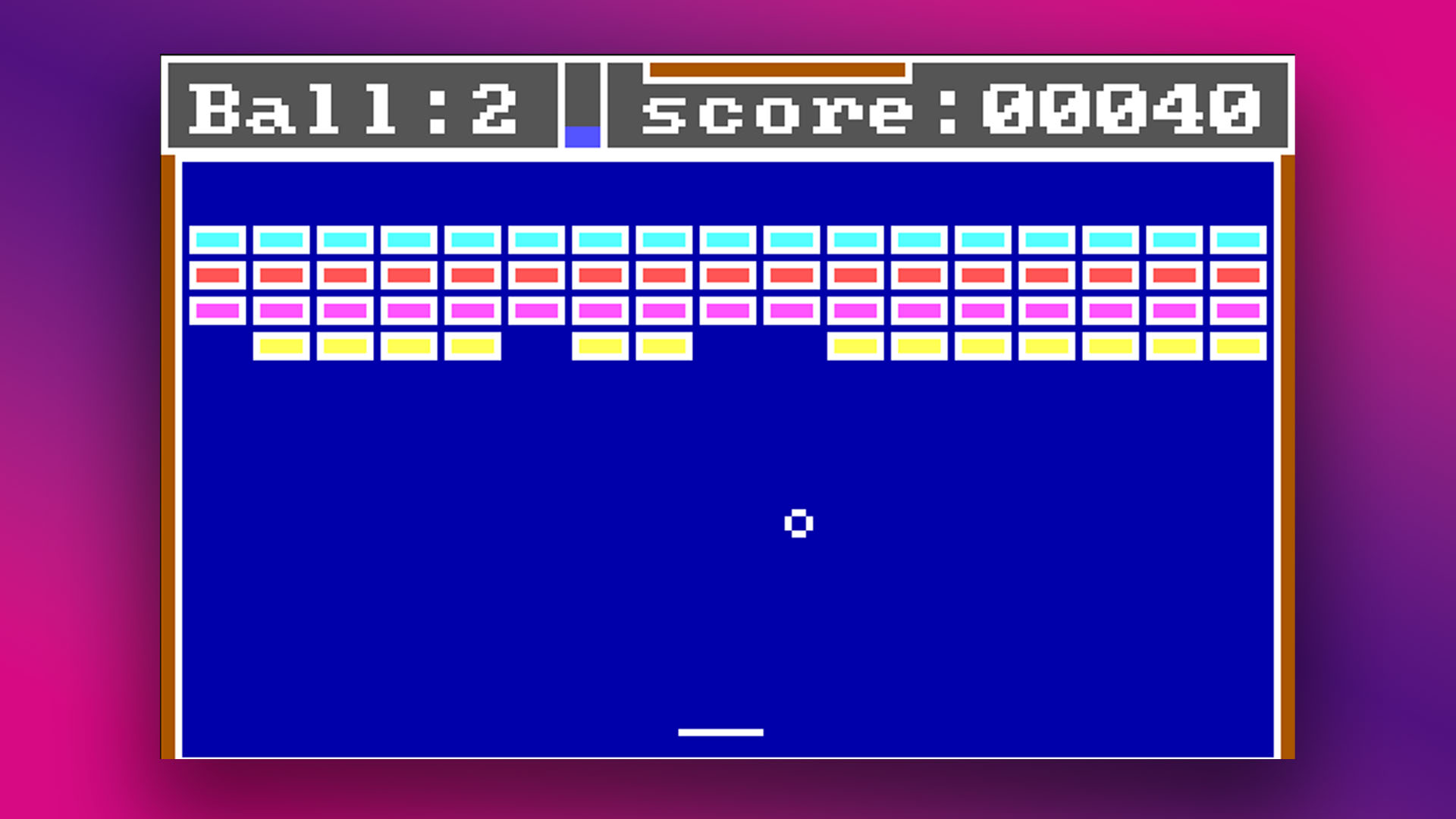
Para digitar códigos ASCII, mantenha pressionada a tecla Alt e digite um número de três dígitos – 176, 177, 178 e 256 fornecem três blocos de sombreamento variável e um bloco sólido, por exemplo – ainda funciona no Windows. Neste modo de texto, você pode atribuir a cada caractere uma cor de primeiro plano e uma cor de fundo.
Os desenvolvedores de jogos também usaram esse modo – eu tinha um clone do Ms Pac-Man que costumava rodar em modo de texto em vez de modo gráfico, bem como um clone de Breakout chamado Bricks (foto abaixo). Em uma placa CGA padrão, era a única maneira de ter acesso a muitas cores.
Havia um truque para permitir a exibição de todas as 16 cores em uma resolução gráfica efetiva de 160 x 100, alterando o número de linhas de cada caractere de texto a ser exibido. No entanto, raramente foi usado. Se você quisesse gráficos em vez de texto, normalmente teria quatro cores na tela de 320 x 200 ou uma cor de 640 x 200.

Gráficos coloridos CGA
Vamos começar com o primeiro, pois foi ele que permitiu obter gráficos coloridos reais em seu PC. Geralmente, o preto era a cor de fundo e havia três outras cores. Como padrão, a maioria dos jogos usava CGA no modo BIOS 4 (o modo BIOS padrão para gráficos), com a versão de alta intensidade da paleta 1, que fornecia preto, branco, luz ciano claro e magenta.
Ele permitiu que você criasse formas claramente definidas com preto sobre branco, fornecendo ciano para o céu e a água e então todo o resto teria que ser preenchido com magenta. Geralmente parecia horrível, embora às vezes fosse melhor para jogos espaciais – Captain Blood parecia surpreendentemente bom neste modo, como você pode ver na imagem abaixo.
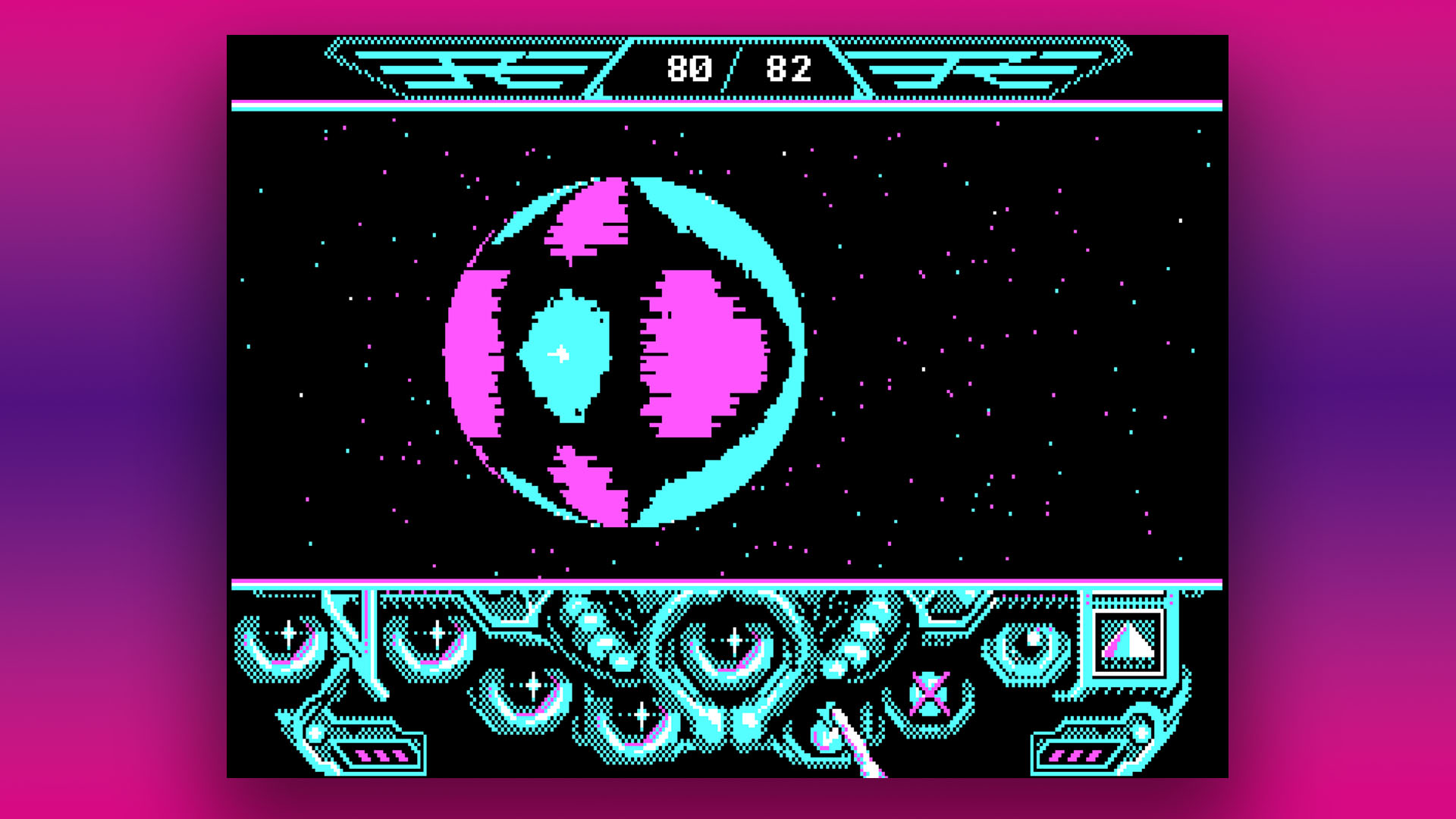
Você também pode obter outras paletas. A paleta 0 também estava disponível no modo BIOS 4 e fornecia vermelho, verde, preto e marrom como padrão, ou vermelho claro, verde claro, preto e amarelo no modo de alta intensidade.
O último modo geralmente parecia melhor nos jogos para mim. Isso significava que você não poderia obter o céu azul, mas poderia fazer lindos pores do sol e masmorras escuras. Um dos meus jogos favoritos para usar essa paleta foi um jogo bárbaro de fantasia chamado Targhan, que realmente parecia incrível considerando a tecnologia que estava usando.

Quando criança, também descobri um truque enquanto brincava com os filtros de visão noturna do binóculo do meu pai. Se você olhar a paleta ciano, magenta, preto e branco através de um filtro laranja, ela se torna a paleta amarelo claro, vermelho claro, verde claro e preto. Comprei um pouco de acetato laranja na loja de arte local e grampeei em uma moldura de papelão com Blu-Tack em cada canto – pude então trocar entre as paletas à vontade!
A versão de baixa intensidade desta paleta também foi usada ocasionalmente em jogos. Um exemplo é Pharaoh’s Tomb, um dos primeiros trabalhos de George Broussard na Apogee, que mais tarde trabalhou nos jogos Duke Nukem. Você também pode ver isso na captura de tela do clone do Frogger, Ribit, abaixo.
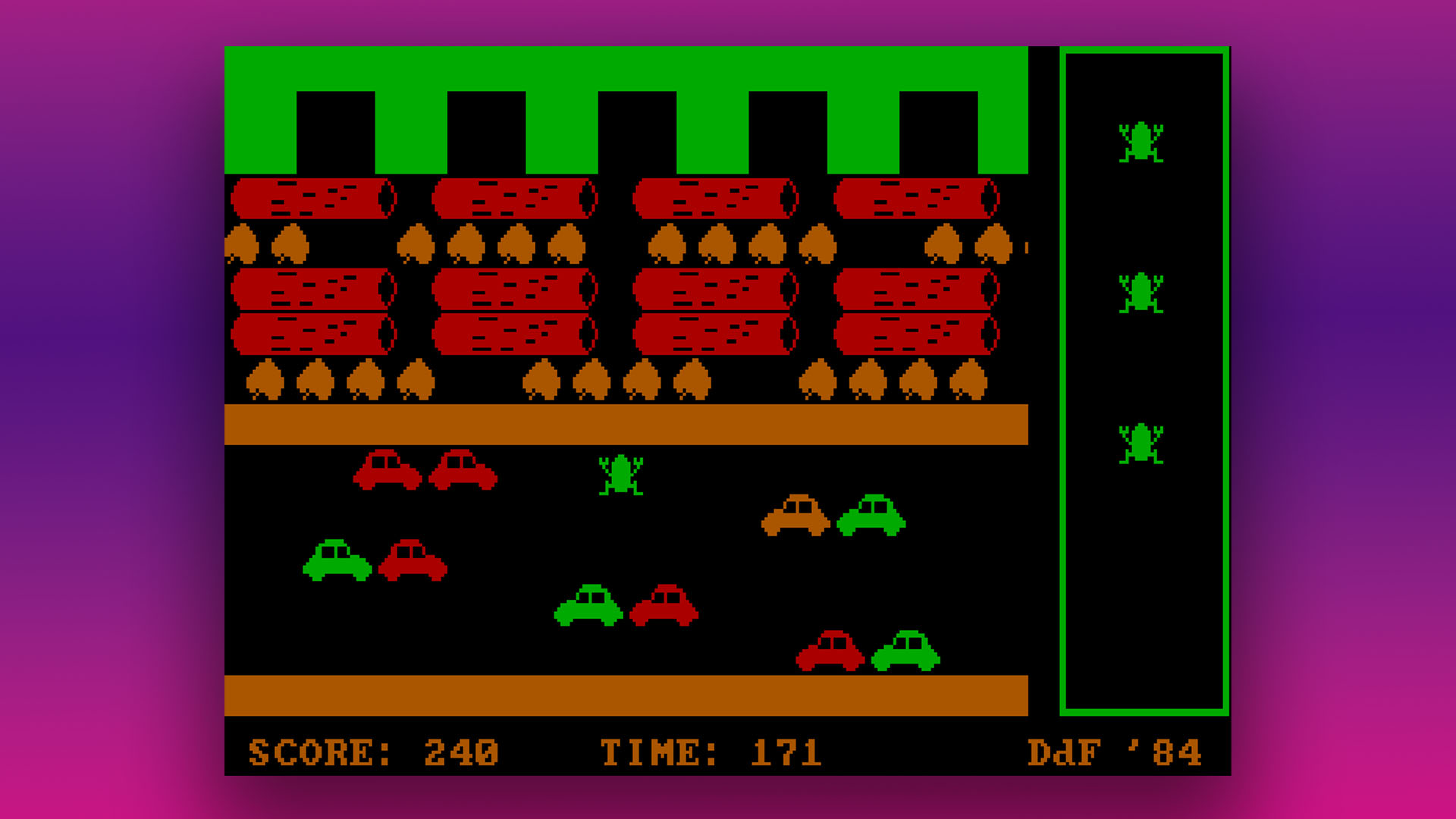
Outro truque frequentemente usado por desenvolvedores de jogos era mudar a placa CGA para o modo BIOS 5, que no modo de alta intensidade dava acesso a uma paleta de preto, branco, vermelho claro e ciano claro. Ele tinha as mesmas limitações da paleta padrão ciano, magenta, preto e branco, mas, aos meus olhos, o vermelho parecia menos berrante do que o magenta. Você pode ver isso na captura de tela do Accolade Formula 1 Grand Prix Circuit abaixo.
Alguns jogos também se aventuraram fora dessas paletas com alguns truques, que geralmente envolvem a substituição do preto como cor de fundo.
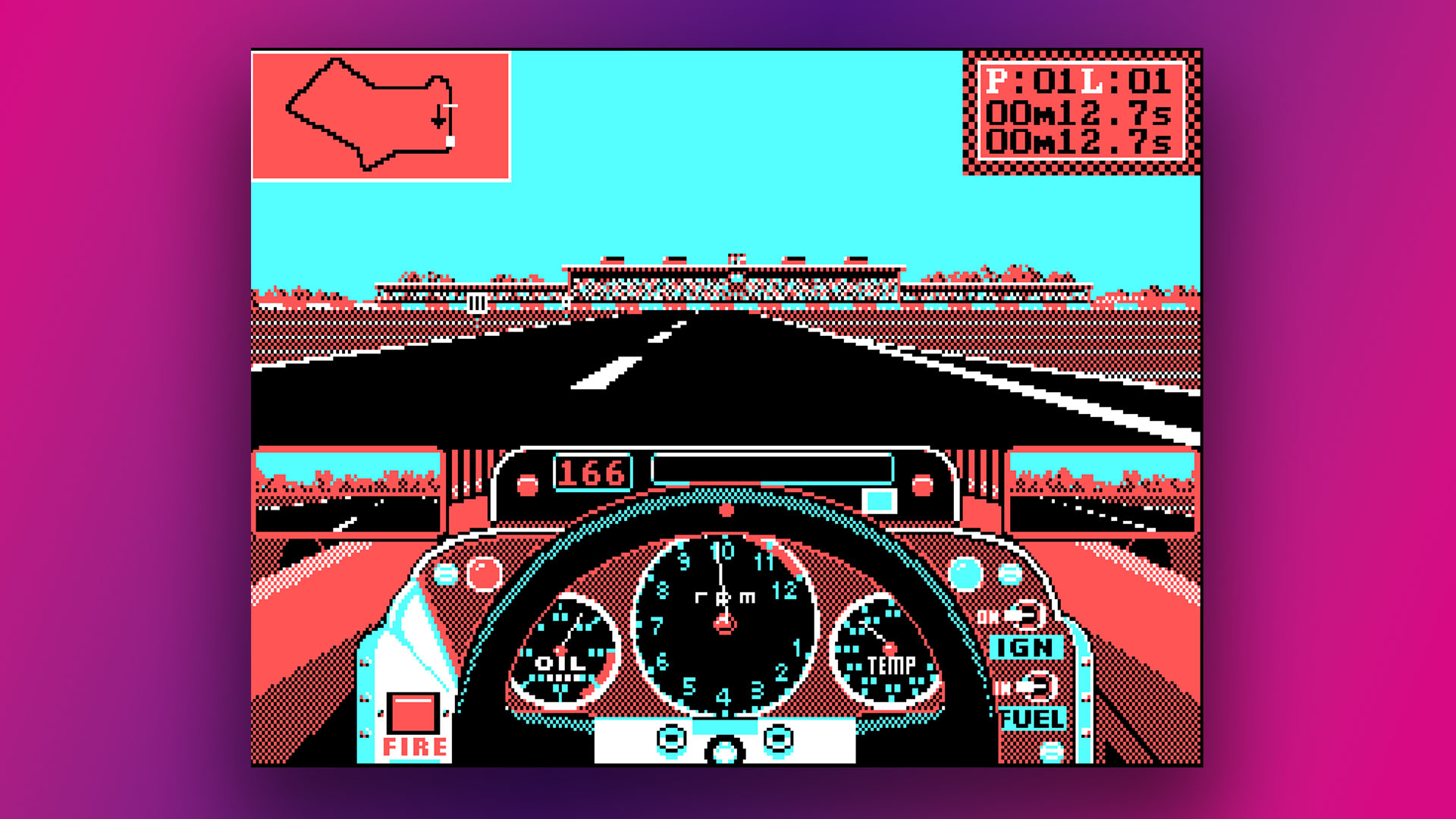
O Leisure Suit Larry da Sierra na Terra dos Lounge Lizards, por exemplo, usou a paleta 0 em baixa intensidade, mas substituiu a cor de fundo preta por azul (parece horrível). No entanto, essa paleta funcionou bem no jogo de golfe World Class Leaderboard, com árvores verdes e marrons, folhas vermelhas, grama verde e céu azul e água – cores que você deve considerar garantidas.
Sierra usou o mesmo truque em King’s Quest IV: The Perils of Rosella, mas usando a paleta BIOS mode 5, novamente substituindo o preto pelo azul. O resultado foi uma paleta de azul, ciano, vermelho e branco, que funcionou bem com o azul do mar contra o céu ciano, mas fez com que a grama e as árvores parecessem muito estranhas.
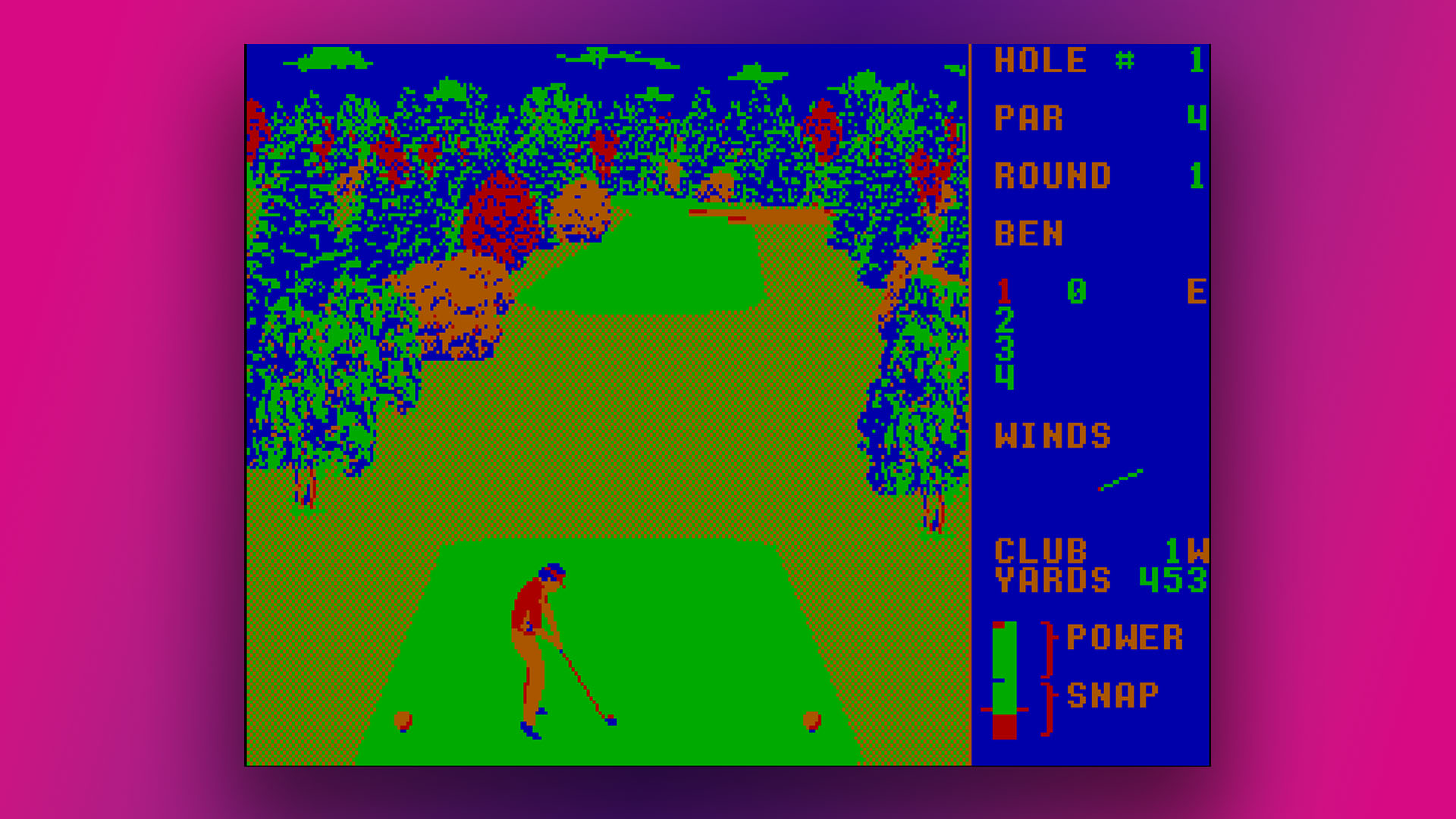
Gráficos monocromáticos CGA
A outra opção gráfica principal disponível para placas CGA padrão era o modo monocromático de ‘alta resolução’ 640 x 200. Foi utilizado em jogos que apresentavam bastante detalhamento gráfico, como Sim City, Death Track e Xenon II: Megablast, entre outros. Também foi usado nos primeiros sistemas operacionais GUI, como Gem e Windows 3.0.
No entanto, apenas a resolução horizontal era superior à resolução dos gráficos coloridos – a resolução vertical era a mesma. O resultado foram pixels retangulares de altura dupla, em vez de quadrados. Este modo também produzia um efeito moiré horrível em muitos monitores CGA, dificultando a visualização da tela.

Modo composto CGA
Havia mais um truque para fazer com que uma placa CGA padrão exibisse mais caracteres, e envolvia o uso inteligente da saída composta, em vez da saída do monitor RGB de 9 pinos. A maioria das TVs PAL no Reino Unido não era capaz de lidar com esse modo, pois ele dependia do decodificador de croma NTSC ver erroneamente alguns sinais de luminância como cores.
Como resultado, você poderia efetivamente criar novas cores alinhando pixels em determinados padrões em uma tela NTSC e novamente usando intensidades diferentes. Ao colocar um pixel colorido próximo a outro, você poderia criar uma cor totalmente nova, e ela pareceria sólida, em vez de uma mistura confusa de pixels. O resultado é surpreendente, permitindo criar uma paleta de cores muito mais ampla.
A desvantagem, claro, é que o efeito só pode ser alcançado colocando pixels próximos uns dos outros, o que efetivamente reduz a resolução horizontal de 320 para 160. Alguns jogos suportavam este modo, incluindo o jogo King’s Quest original da Sierra. Você pode ver a enorme diferença que isso faz na imagem abaixo, onde a imagem à esquerda usa RGB padrão e a imagem à direita usa o modo composto.
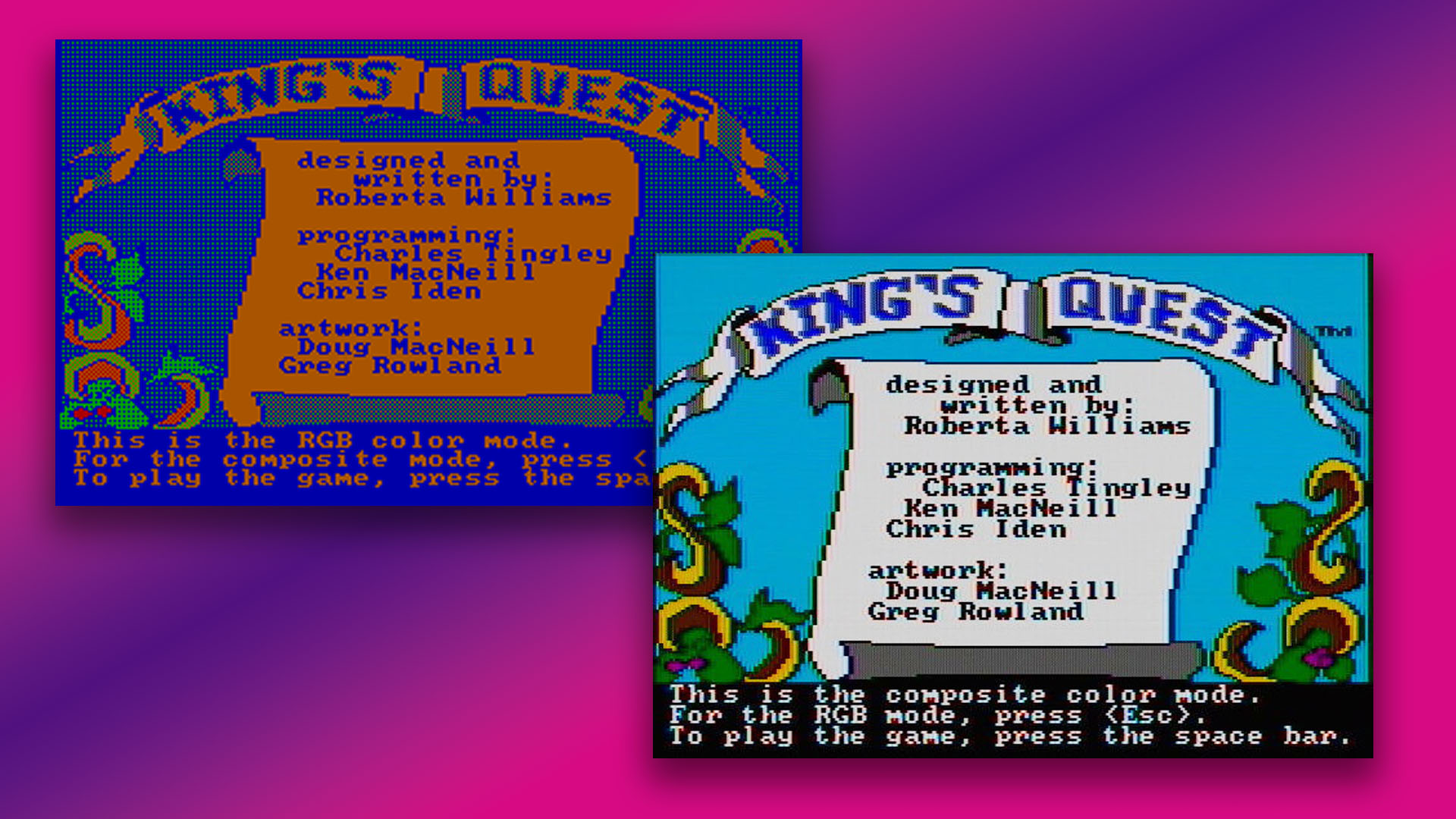
Experimente você mesmo o CGA
No caso improvável de você querer experimentar a desgraça chocante que são os gráficos CGA, você pode fazê-lo em DOSBox. Este prático software cria uma máquina virtual projetada para recriar um PC de alta especificação da década de 1990. Ele carrega uma placa de som e drivers MIDI automaticamente, além de configurar um mouse também. É ótimo se você quiser jogar uma partida de Doom ou X-Wing.
No entanto, as placas VGA posteriores não suportavam a troca de paleta CGA como padrão. Eles podiam executar software CGA, mas geralmente nas paletas padrão preto, branco, magenta e ciano, mesmo que usassem uma paleta diferente em uma máquina CGA. O DOSBox é executado no modo VGA por padrão, o que resulta no mesmo problema.
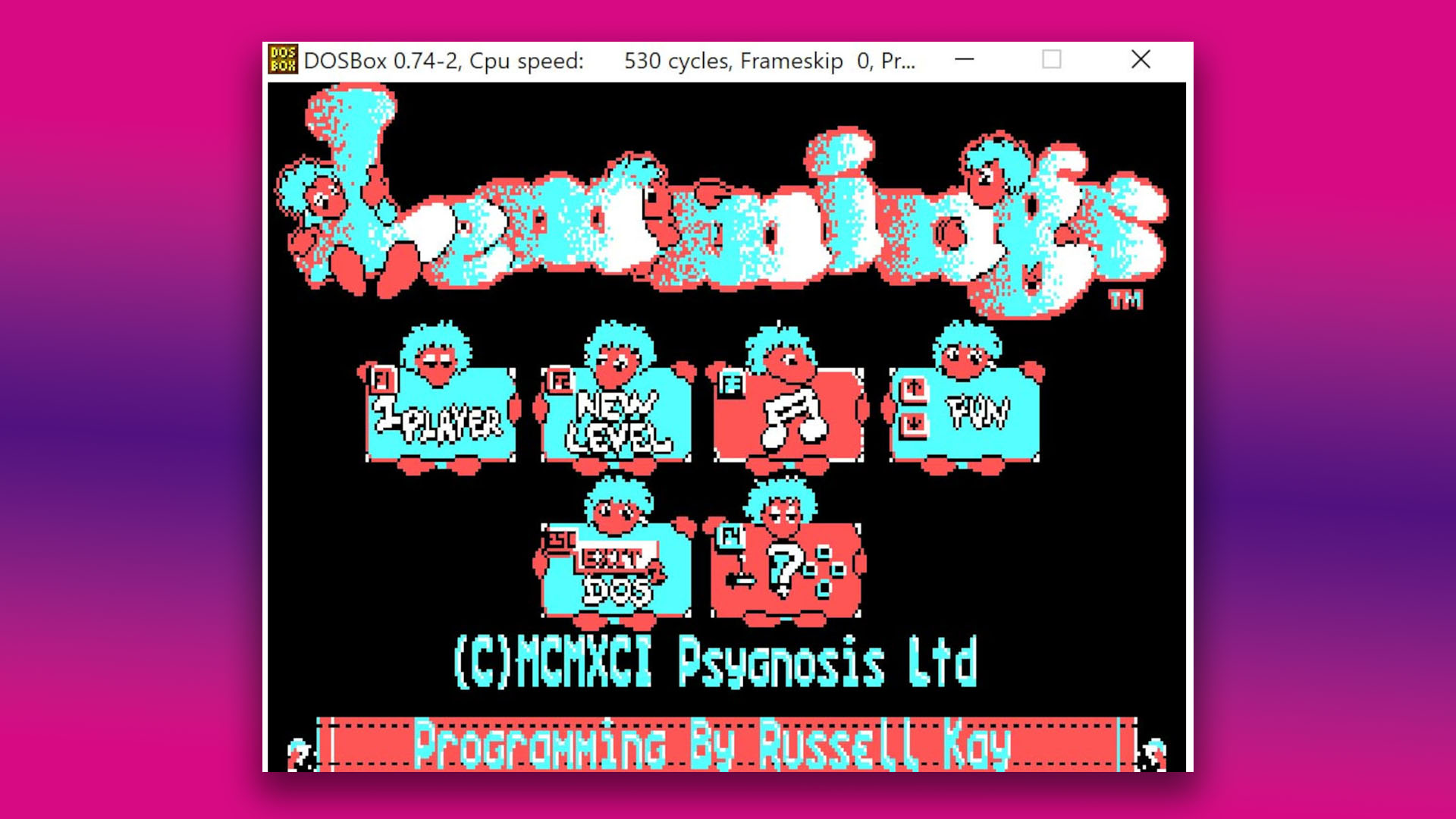
Para contornar isso, você precisará abrir Opções na pasta DOSBox do menu Iniciar, que leva você ao arquivo de configuração. Role para baixo até o ‘[dosbox]’ e digite ‘cga’ depois de ‘machine=’. Depois disso, role para baixo até o ‘[render]’ e digite ‘true’ depois de ‘aspect=’.
Em alguns monitores, você pode descobrir que ainda não obtém a proporção correta de 4:3, mesmo depois de alterar a configuração de aspecto para verdadeiro. Se isso acontecer, descobrimos que definir ‘fullresolution=’ para ‘1366×768’ corrigiu o problema em nosso monitor 4K.
Se você quiser rodar um jogo realmente antigo, ele também pode ser otimizado para CPUs antigas e rodará muito rápido nas configurações padrão do DOSBox. Se você deseja emular um PC Intel 8086, role para baixo até [cpu] e digite ‘simple’ depois de ‘core=’ e altere o número de ciclos para 530 (isso não é exato, mas foi próximo o suficiente em nossos testes).
Se você está procurando mais conteúdo retrô, confira nossa página de tecnologia retrô para PC. Se você está procurando construir um novo PC (com gráficos muito melhores, naturalmente!), então você também vai querer ler nosso artigo completo sobre como construir um PC para jogos, que o orienta em todas as etapas do processo.
Texto Traduzido e adaptado por Duilio Luz